Linux磁盘分区
Posted
tags:
篇首语:本文由小常识网(cha138.com)小编为大家整理,主要介绍了Linux磁盘分区相关的知识,希望对你有一定的参考价值。
磁盘分区
fdisk -l 列出磁盘列表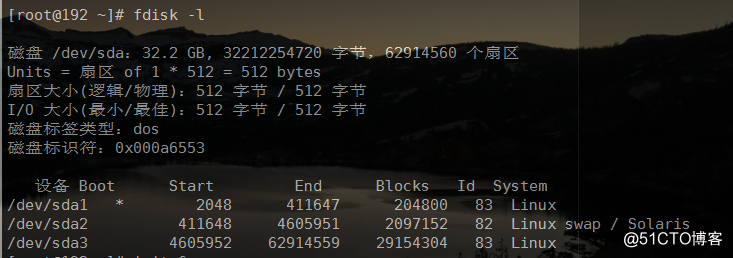
现在我添加一块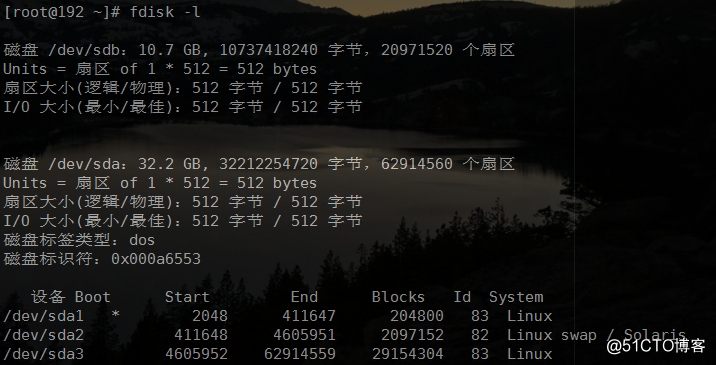
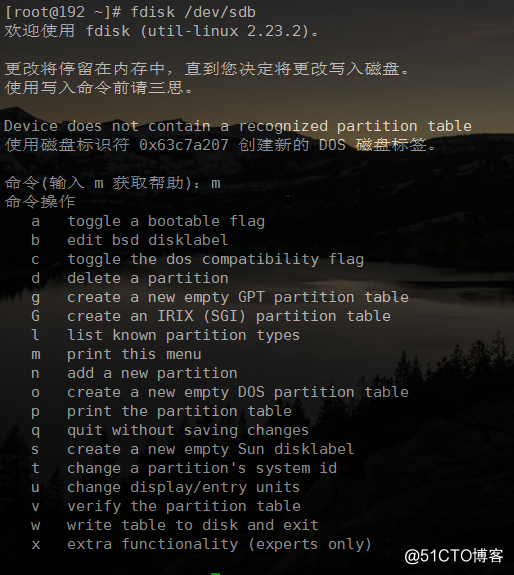
n 重新创建新的分区
p 列出来
w 保存
d 删除
这几个比较常用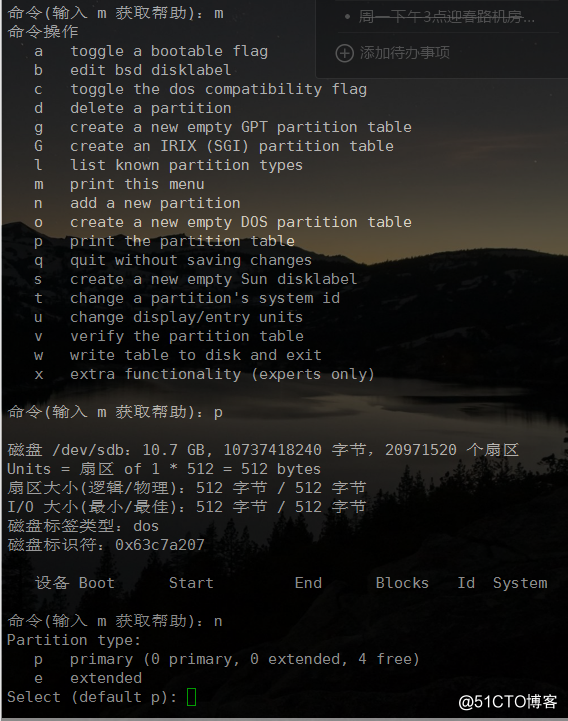
输入n后会出现2个选项 p 是主分区 e是扩展分区
使用的是mbr分区,超过2个T的大小就不能用fdisk
而且最多只能划分4个主分区
想划分多个分区的话,先划分3个主分区,然后划分一个扩展分区,然后再在扩展分区里面划分逻辑分区
逻辑分区可以划分很多很多
主分区+扩展分区小于等于4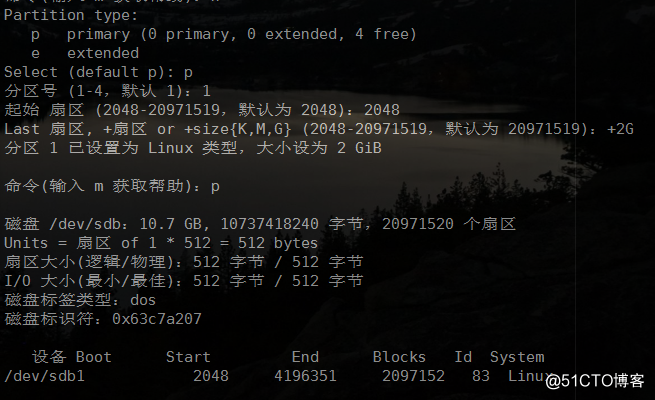
根据提示我们现在加了一个2G的分区
扇区就是定义分区大小的从2048开始
p 主分区-分区号1-起始扇区2048-大小2G
我们下面还可以接着分输入 n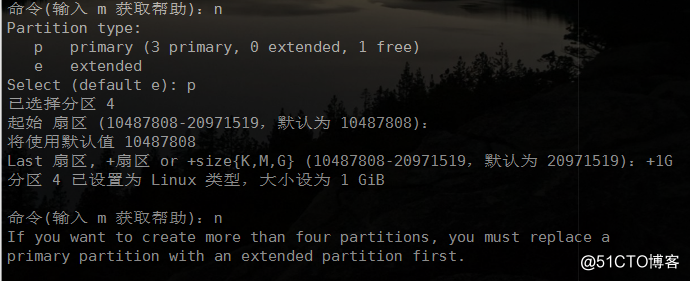
当我们创建4个主分区后就不能继续添加了
现在我们删除一个分区
输入d 输入分区号就是删除了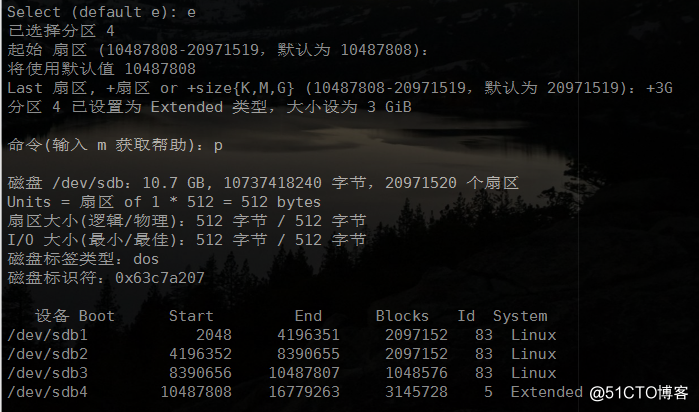
我们下面创建的是一个3G的扩展分区他的ID号就是5了
当我们主分区和扩展分区加起来有4个后,我们下面创建的分区就是自动选择逻辑分区
起始扇区的话我们第一个2048后面的都可以是默认,甚至第一个分区也是可以默认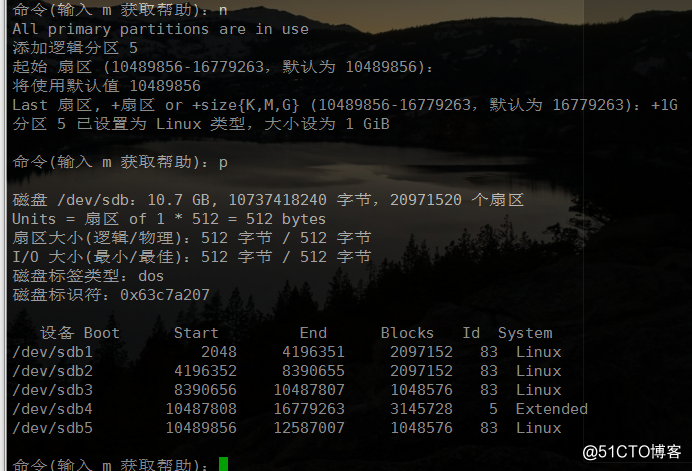
1G的逻辑分区ID号也是83
分区号就是前面的sdb后面的数字
我们删除主分区的时候删除分区号也就删除了
但是我们逻辑分区删除的话他的分区号是顺序来的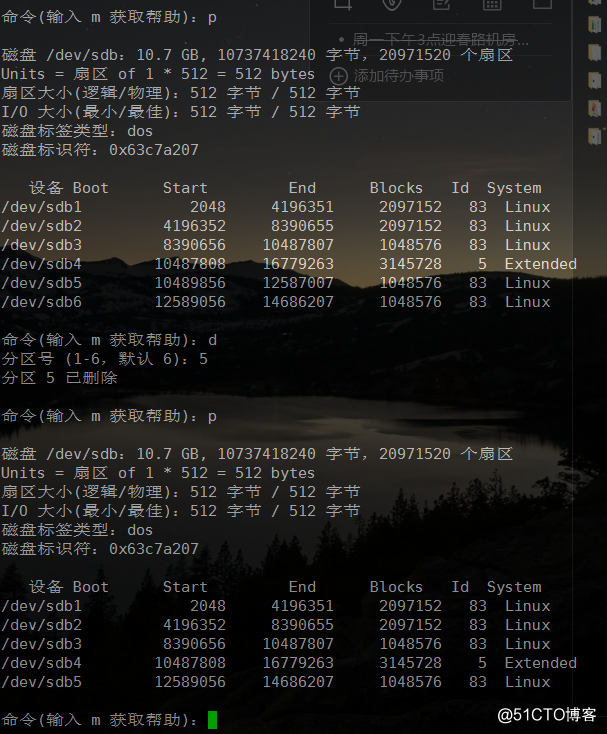
逻辑分区的分区号是不会留空,会自动顺序下去
但是现在的sdb5和我们删除的不一样,我们可以从start End 起始的数字看出来
但是主分区删除分区号的那一个分区就会没有了
这个时候我们按q 直接就是不保存退出,那么我们前面做的都会取消,按w才是保存退出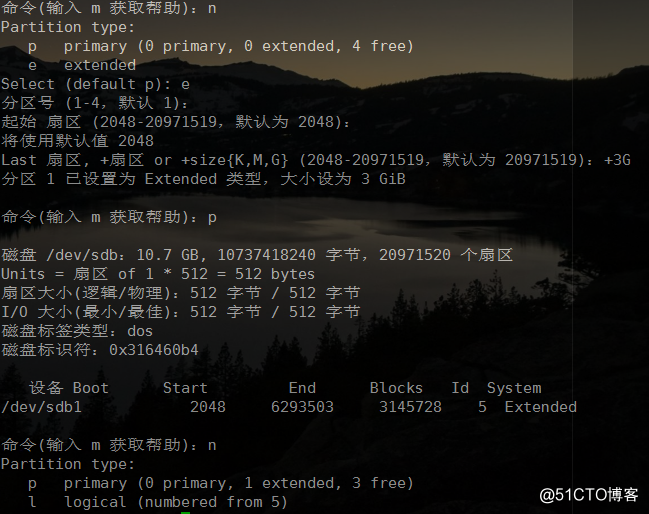
我们从头再做一遍直接按q退出,首先我先创建了一个扩展分区
这个时候下面会变成p和l
l代表逻辑分区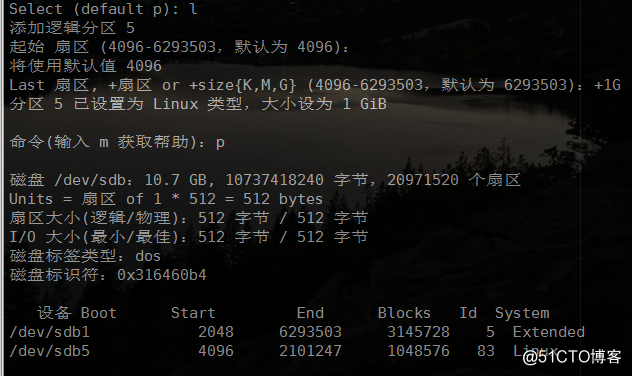
我们创建扩展分区,这个时候我们会发现逻辑分区的分区号是从5开始的
扩展分区不支持格式化,不能写数据相当于一个壳子
真正写数据的是逻辑分区
以上是关于Linux磁盘分区的主要内容,如果未能解决你的问题,请参考以下文章